Cách sử dụng hàm NA trong Excel
Trong bài viết này, chúng ta sẽ tìm hiểu về cách sử dụng hàm NA trong Excel.
Nói cách đơn giản, hàm này được sử dụng với các hàm khác để chấp nhận điều kiện và đưa ra phản hồi cho người dùng như mong muốn. Hàm NA trả về một lỗi không áp dụng được khi được sử dụng với các hàm khác.
Cú pháp:
=NA()
Trả lại lỗi

Hãy hiểu chức năng này bằng cách sử dụng nó trong một ví dụ.
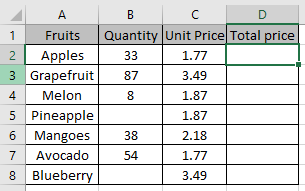
Chúng ta cần tìm ra Tổng giá của tất cả các loại trái cây và không muốn đổi lại là 0.
Chúng ta sẽ sử dụng công thức:
=IF(B2="", NA(), B2*C2)
B2 = “”: điều kiện để kiểm tra các ô trống mà chúng ta sẽ trả về 0 NA (): giá trị nếu điều kiện là True.
B2 * C2: giá trị nếu điều kiện là Sai
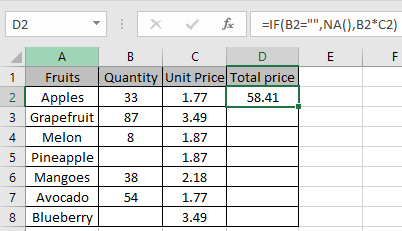
Như bạn có thể thấy giá trị nếu điều kiện là Sai.
Bây giờ sao chép công thức trong các ô khác bằng phím tắt Ctrl + D.
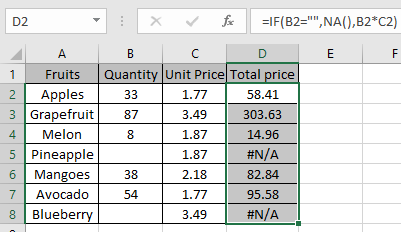
Như bạn có thể thấy công thức trả về lỗi giá trị trong đó điều kiện là True Hy vọng bạn đã hiểu cách sử dụng hàm NA trong Excel. Khám phá thêm các bài viết về hàm logic_test trong Excel tại đây. Vui lòng nêu thắc mắc hoặc phản hồi của bạn cho bài viết trên.